10 Tipps, um es mit Dateien in Dropbox Arbeit erleichtern
Technologie / / December 19, 2019
Erfahren Sie, wie gelöschte Dokumente wiederherstellen, um schnell die wichtigen Ordner zu finden und Upload-Scans direkt in die Cloud.
Dropbox ist längst nicht mehr ein einfacher Cloud-Service zu sein, und hat ein echtes Ökosystem gemeinsam an Projekten arbeiten werden. Aber im Kern bleibt mit der Datei zu speichern, die Möglichkeit, von denen ständig erweitert. Verwenden Sie sie in vollen Zügen.
1. Sofort teilen Sie Ihre Dateien
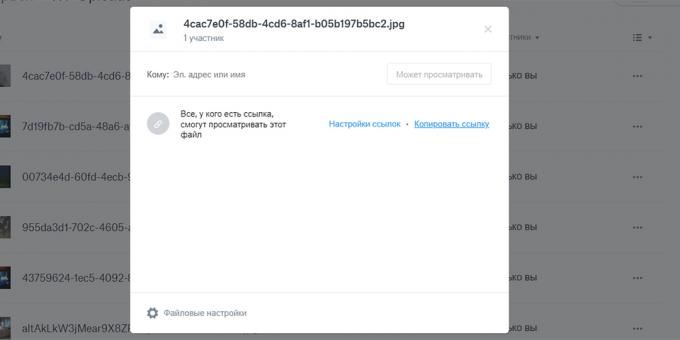
Früher in Dropbox hat ein separates System für das Senden von Dateien: hatte einen besonderen öffentlichen Ordner zu verwenden. Jetzt ist alles viel einfacher.
Bewegen Sie den Mauszeiger auf eine Datei und klicken Sie auf „Teilen“ - so dass Sie einen Link erstellen werden können. Jeder, der den Link hat, kann diese Datei anzuzeigen. Und wenn Sie sich auf einem Dokument zu arbeiten oder Mappe mit anderen, können Sie sie durch das gleiche Fenster mit den Namen oder E-Mail-Adressen hinzufügen.
2. Gelöschte Dateien
Wenn Sie versehentlich eine Datei von Dropbox löschen, dann innerhalb von 30 Tagen in der Lage, es ohne Probleme wieder herzustellen. Ein Abonnement für Dropbox Professional Dieser Begriff wird auf 120 Tage verlängert.
Öffnen Sie die „Dateien“ und klicken Sie rechts „Gelöschte Dateien“. Markieren Sie die gewünschten Artikel aus und klicken Sie auf die blaue Schaltfläche „Wiederherstellen“ auf der rechten Seite.
3. Zum früheren Versionen von Dateien zurück
Diese Funktion wird die Autoren und Redakteure zu schätzen wissen. Es ermöglicht Ihnen, ältere Versionen von Dokumenten zu erholen.
Klicken Sie auf die drei Punkte rechts von der Datei und wählen Sie „Version History“. Sie finden eine Liste aller Optionen zu sehen und in der Lage sein zu wissen, wann und von wem Änderungen vorgenommen wurden. Zielen Sie auf die gewünschte Version und klicken Sie rechts auf „Wiederherstellen“.
4. fordert die Datei
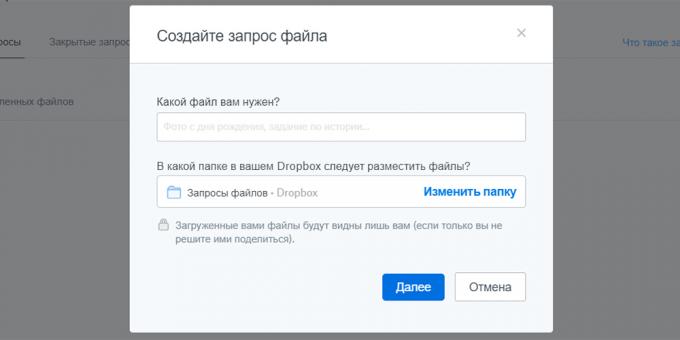
Sie können fragen, Dateien zu Ihrem Geschäft jeden Benutzer hinzufügen - auch eine, die kein Dropbox-Konto hat. Im linken Fensterbereich, öffnen Sie die „Request-Datei“ und klicken Sie auf „eine Dateianforderung erstellen“.
In der ersten Zeile schreibt genau das, was Sie brauchen, und in dem zweiten Ordner. Danach wird nur den Link auf der rechten Seite Benutzer senden.
5. Feiern Sie Ihre wichtigen Dateien und Ordner für den einfachen Zugriff
Wenn Sie speichern in Ihrem Dropbox-Los DateienSie müssen auf jeden Fall in der Organisation. Markieren Sie das Notwendigste und der rechten Maustaste „Mark mit einem Stern.“ Jetzt auf der Homepage, werden sie am oberen Rand des Bildschirms angezeigt.
6. Speichern von Dateien für den Offline-Zugriff
Die Dropbox mobilen Anwendungen sogar mit einem Basiskonto, können Sie Dateien für die Offline-Nutzung speichern. Um den Ordner speichern wird Abonnement Dropbox Profi benötigen.
Klicken Sie auf die drei Punkte neben der Datei und wählen Sie „Zugang Auth. -Modus. " Nun kann es über die App verwendet werden, auch wenn Sie offline sind.
7. Sparen Sie Platz auf dem Computer eine selektive Synchronisation mit
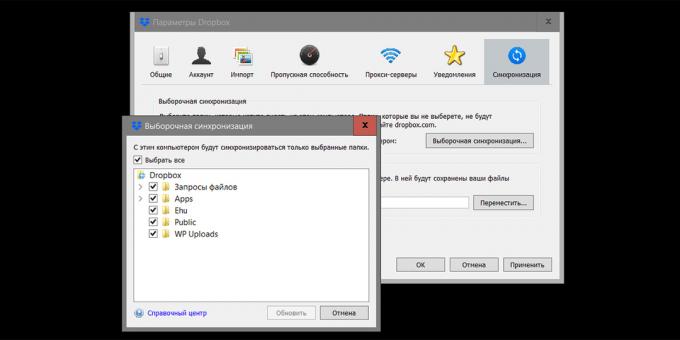
Um große Dateien aus der Cloud fand nicht statt auf dem Computer, einschließlich Probe Timing Dropbox in dem PC-Client. Es ermöglicht Ihnen, auf Ihrer Festplatte zu speichern, nur bestimmte Ordner, aber nicht alle Inhalte des Kontos.
Um die Funktion zu, öffnen Sie die Anwendungseinstellungen und die Registerkarte „Synchronisieren“, drücken Sie die entsprechende Taste zu aktivieren. Dann abhaken die Ordner, die Sie mit Ihrem Computer synchronisieren möchten, und klicken Sie auf „Update“.
8. Erstellen Sie einen Link zum Herunterladen der Datei
Wenn Sie etwas zu teilen, dann wird die Verbindung zuerst Dropbox-Website geöffnet, und nur dann können Sie die Datei herunterladen. Diese Einschränkung kann umgangen werden: es ist genug, um den Link zu ersetzen dl = 0 auf dl = 1. Jetzt, nach sofort durchläuft es beginnt eine Datei herunterzuladen.
9. Schützen Sie Ihre Dateien, um die Bestätigung in zwei Schritten und Zugangscode
Wenn die Wolke etwas geheim gehalten wird, dann muss das Konto geschützt werden. einschalten Bestätigung in zwei SchrittenDass zusätzlich zu dem Passwort-Service verlangt mehr und einen Sicherheitsschlüssel. Um dies zu tun, gehen Sie auf Einstellungen und klicken Sie auf die Registerkarte „Sicherheit“.
Auf Ihrem Telefon können Sie den vierstelligen Zugangscode aktivieren, der bei jeder Anmeldung in die Anwendung eingegeben werden muss. Die Option ist in den Einstellungen in der Kategorie „Erweiterte Funktionen“.
10. Hochladen von gescannten Dokumente direkt an Dropbox
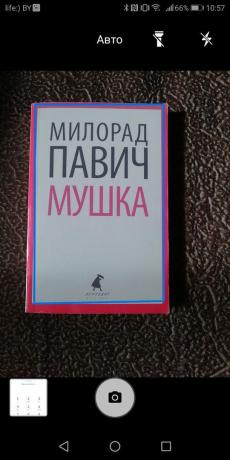
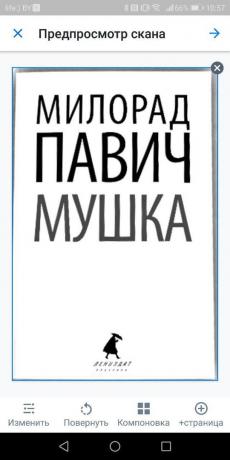
Gescannte Dokumente können direkt über die Dropbox mobile app sein. Klicken Sie einfach auf das Plus am unteren Rand des Bildschirms und die entsprechende Option auswählen. Sie können das Bild komponieren, wählen Sie das Format und den Ordner, in dem die Datei bekommt.
Dropbox →

Preis: Kostenlos
Preis: Kostenlos
siehe auch
- Wie zwei Dropbox Benutzernamen verwenden, auf einem einzelnen Computer Aufnahme →
- 12 Cloud-Speicher, ist es wert, die Aufmerksamkeit →
- „Disc-O:“ zeigt den Cloud-Speicher als Festplatte auf einem PC →

